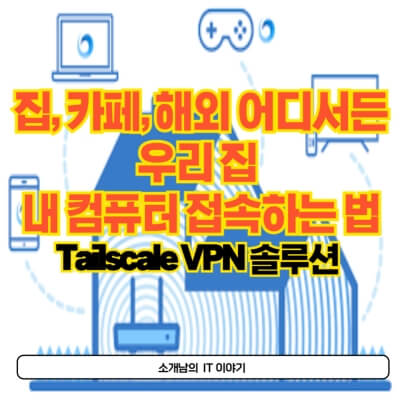
집에서, 카페에서, 해외에서도 우리 집에 있는 내 컴퓨터에 바로 접속하여 사용할 수 있으면 정말 편리하겠죠? 오늘은 Tailscale로 어디서나 안전하게 우리 집 네트워크를 24시간 원격 접속 사용하는 방법을 알려드립니다. 간단하게 설정할 수 있습니다. 지금 바로 알아보겠습니다.
Tailscale 프로그램 설치 : 컴퓨터용
Tailscale는 사용자의 편의성을 높여주는 원격 접속 프로그램으로, 컴퓨터뿐만 아니라 모바일 기기에도 지원됩니다. 그럼 먼저, 컴퓨터용 Tailscale 프로그램의 설치 과정을 단계별로 살펴볼게요. 우선 Tailscale 사이트에 접속하여 우측 상단의 '가입하기' 버튼을 클릭해 주세요.
1. 프로그램 다운로드
회원가입을 완료하면, 프로그램 설치 페이지로 이동합니다. Tailscale는 리눅스, 윈도우, 맥 OS, 아이폰, 아이패드, 안드로이드 등 대부분의 OS에 설치할 수 있어 매우 다양한 기기에서 사용 가능합니다.

2. 프로그램 설치
다운로드한 파일을 실행하면 설치 팝업 창이 나타납니다. 이 창에서 라이센스 사용 관련 동의 옵션에 체크한 뒤, '설치' 버튼을 클릭합니다. 그러면 설치가 간단하게 진행되며, 설치가 완료되면 완료 메시지가 나타납니다.
3. 로그인 및 접속
프로그램을 설치한 후, 작업 표시줄의 숨김 아이콘 영역에서 Tailscale 아이콘을 찾아 마우스 우클릭으로 '로그인'을 선택합니다.

'연결하기' 버튼을 누르면 잠시 후 로그인 성공 알림이 표시됩니다. 잠시 기다리면, 관리자 화면으로 넘어가서 방금 설치한 기기의 이름과 해당 VPN IP 주소가 나타난 것을 확인할 수 있습니다.
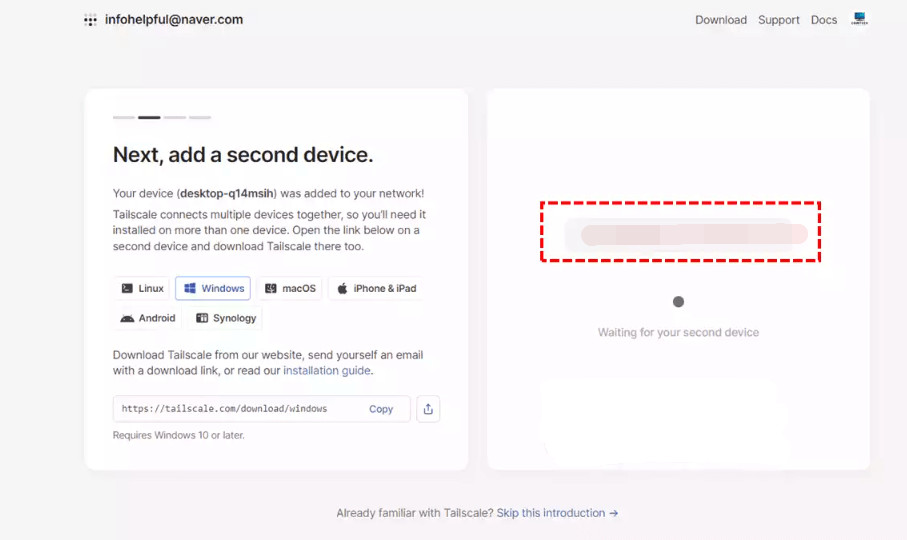
장치 이름 변경 방법
장치가 추가될 때마다 새로운 VPN IP가 생성되는 것은 편리하지만, 때로는 장치의 이름이 기본 설정으로 이상하게 지정되어 어떤 장치의 VPN IP인지 알아보기 어려울 수 있습니다. 이러한 상황에서는 장치 이름을 직접 변경하여 각 장치를 쉽게 구분할 수 있도록 하는 것이 좋습니다.
1. Admin consle 접속하기
: Tailscale 트레이 아이콘에 표시된 본인 계정 메뉴에 마우스를 올린 후, 'Admin consle' 메뉴를 클릭하여 관리자 메뉴에 접속합니다.

2. 장치 이름 변경하기
: 장치 이름이 표시된 부분의 가장 오른쪽에 위치한 '점 세 개' 아이콘을 클릭하고, 'Edit Machine Name' 메뉴를 선택합니다.

다음으로, 'Auto Generate from OS Host Name' 옵션을 비활성화하고, 각 장치를 쉽게 구분할 수 있는 이름을 지정한 후 'Update Name' 버튼을 클릭합니다.

컴퓨터용 VPN 망 원격 접속 테스트
1. Tailscale 프로그램 원격 ip 주소 복사
: Tailscale 관리사이트에서 원격으로 접속할 IP주소를 복사합니다.

2. 원격 데스크톱 VPN 연결
: 아래 작업 표시줄의 검색창에서 mstsc를 검색하여 원격 데스크톱 연결앱이 나옵니다.

3. 원격 데스크 IP 입력에서 Tailscale에서 복사한 IP주소 붙여 넣기

4. 사용자 자격증명 입력
: 같은 네트워크망으로 인식되면 사용자 자격증명 입력 창이 뜹니다. 여기에 윈도우 로그인 이름과 비밀번호를 입력하고 확인합니다.

5. 원격 접속 성공
: 팝업 창에서 '예'를 클릭하면 원격 데스크톱 연결이 성공적으로 이루어집니다.
스마트폰에서 Tailscale 앱을 활용하는 방법
Tailscale은 최근 아이폰과 안드로이드 기기를 위한 앱을 출시했는데요. 이 앱을 통해 자신의 스마트폰을 VPN 네트워크에 연결하여 사용할 수 있습니다. 아이폰 버전으로 설명드리겠습니다.
먼저, 테일스케일 앱을 설치하고 실행한 뒤, 초기 화면에서 '시작하기' 버튼을 누릅니다. 이후, 앱 사용에 필요한 개인정보 처리 및 VPN 설정 추가에 대한 동의를 요청하는 팝업창이 나타나면, '이해함' 버튼을 클릭합니다.
그다음으로 개인정, 알림 허용, VPN 설정 추가 팝업창이 뜨는데요. 다음 사진의 순서로 진행하시면 됩니다.

VPN 설정 추가를 위해 스마트폰의 암호 입력이 요구될 수 있으며, 입력 후 '허용' 버튼을 눌러 설정을 완료합니다. 마지막으로 앱에서 발송하는 알림을 받기 위해 '알림 허용'을 선택하면, Tailscale 앱을 통한 VPN 네트워크 설정이 완료되어, 이제 스마트폰을 통해서도 안전하게 네트워크에 연결할 수 있게 됩니다.

Tailscale을 통해 어디서나 집 네트워크에 안전하게 접속하는 방법을 살펴보았습니다. 간단한 설정을 통해 집, 카페, 해외 어디서든 마치 집처럼 편안하게 컴퓨터와 모바일 기기를 사용할 수 있는 것이 큰 장점입니다. 이제 Tailscale로 더욱 편리하고 안전한 디지털 생활을 즐겨보세요.


